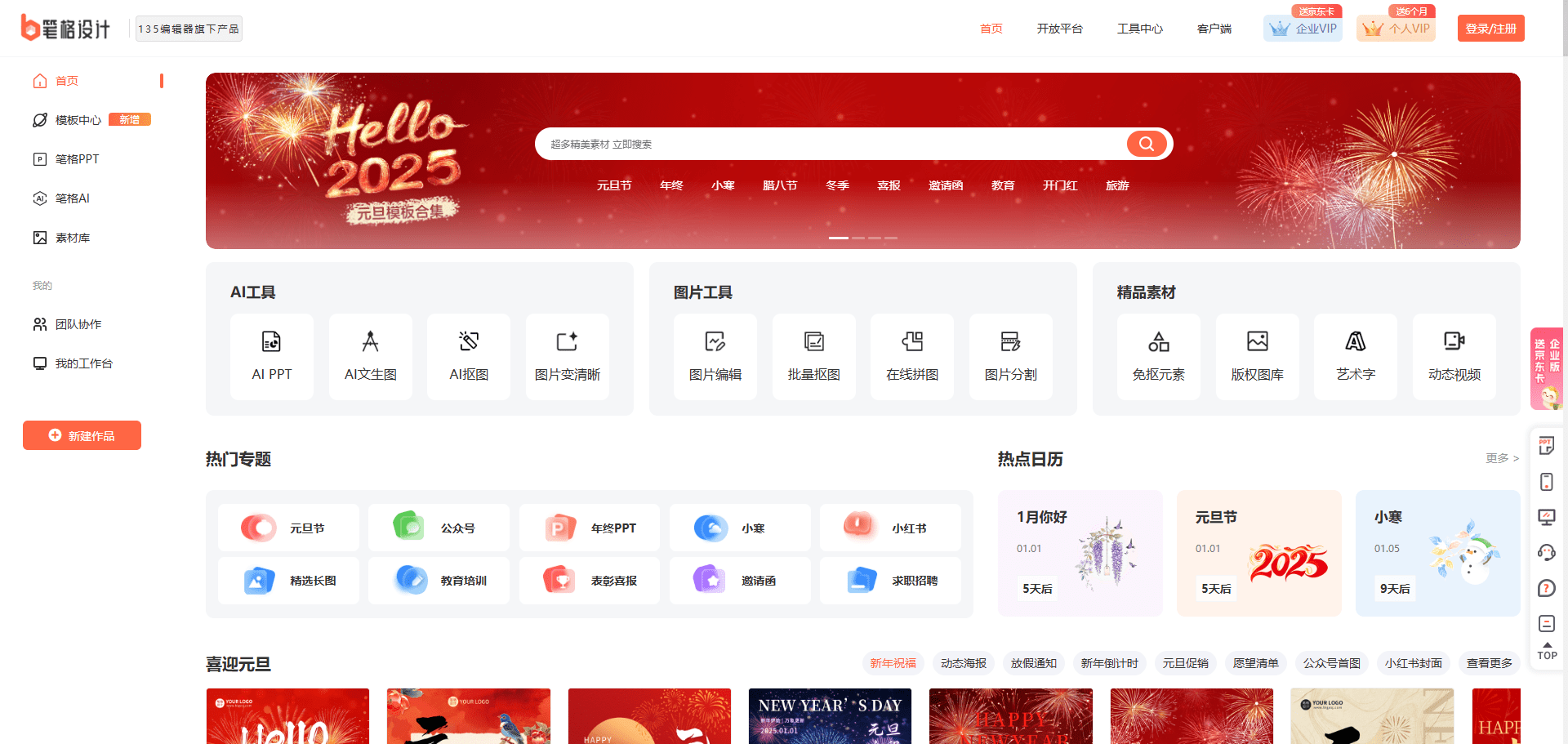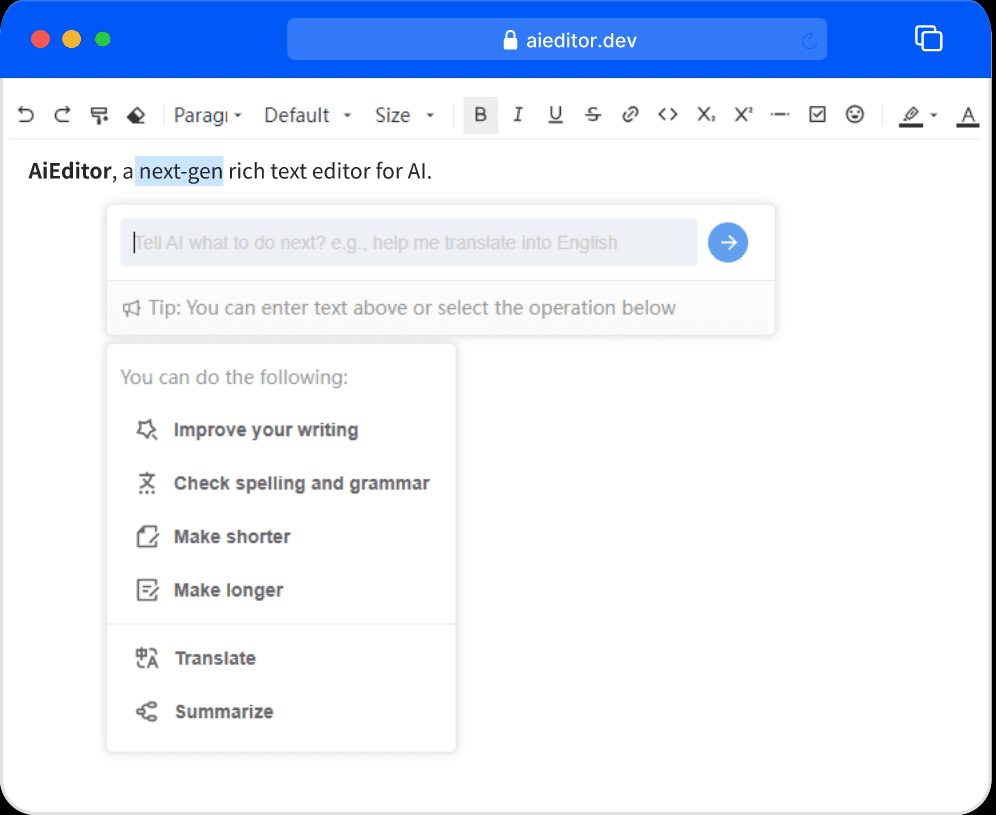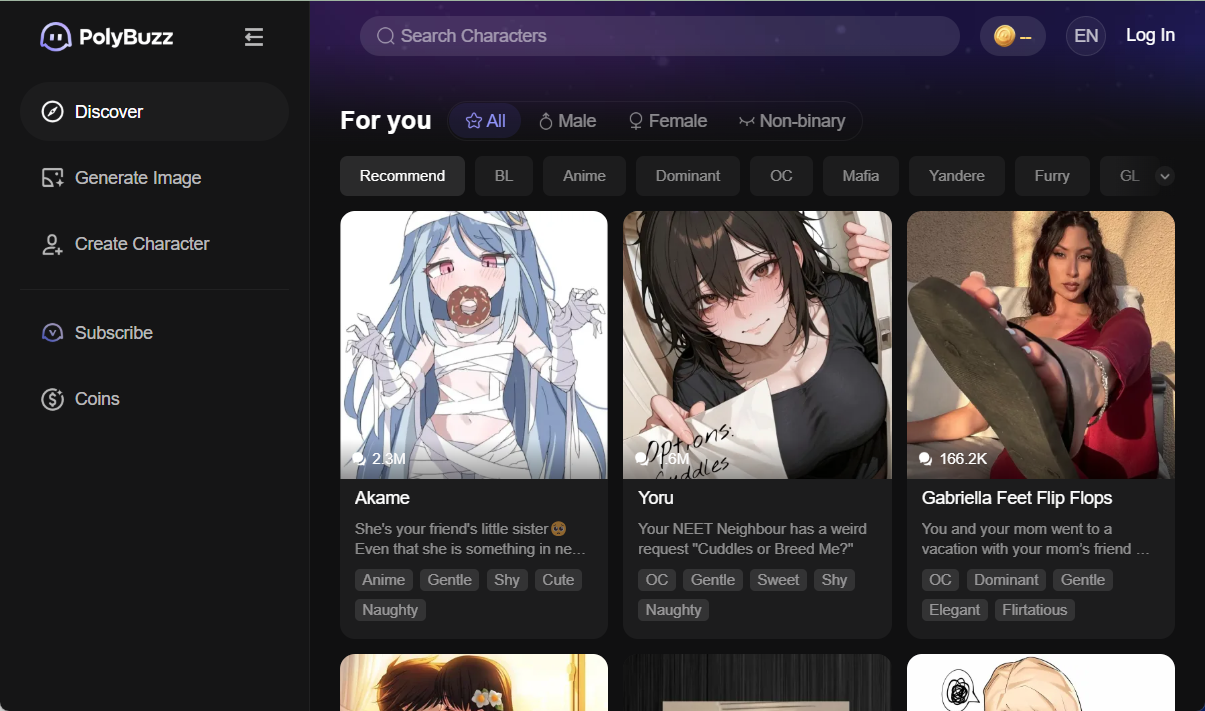OpenChat: Benutzerdefinierte Chatbots für die schnelle Integration mehrerer Datenquellen
Allgemeine Einführung
OpenChat ist eine benutzerfreundliche Chatbot-Konsole, die entwickelt wurde, um die Verwendung von Large Language Models (LLMs) zu vereinfachen. Durch einen zweistufigen Einrichtungsprozess ermöglicht OpenChat seinen Nutzern die einfache Erstellung und Verwaltung mehrerer benutzerdefinierter Chatbots. Die Plattform unterstützt GPT-3- und GPT-4-Modelle und plant, eine Vielzahl von Open-Source-Treibern zu integrieren. OpenChat ermöglicht es Nutzern, Chatbots durch die Bereitstellung von Datenquellen wie PDF-Dateien und Websites anzupassen, und unterstützt die Einbettung von Chatbots in Websites oder interne Unternehmenstools. Dank seiner unbegrenzten Speicherkapazität kann er auch große Dateien verarbeiten, z. B. 400-seitige PDFs.
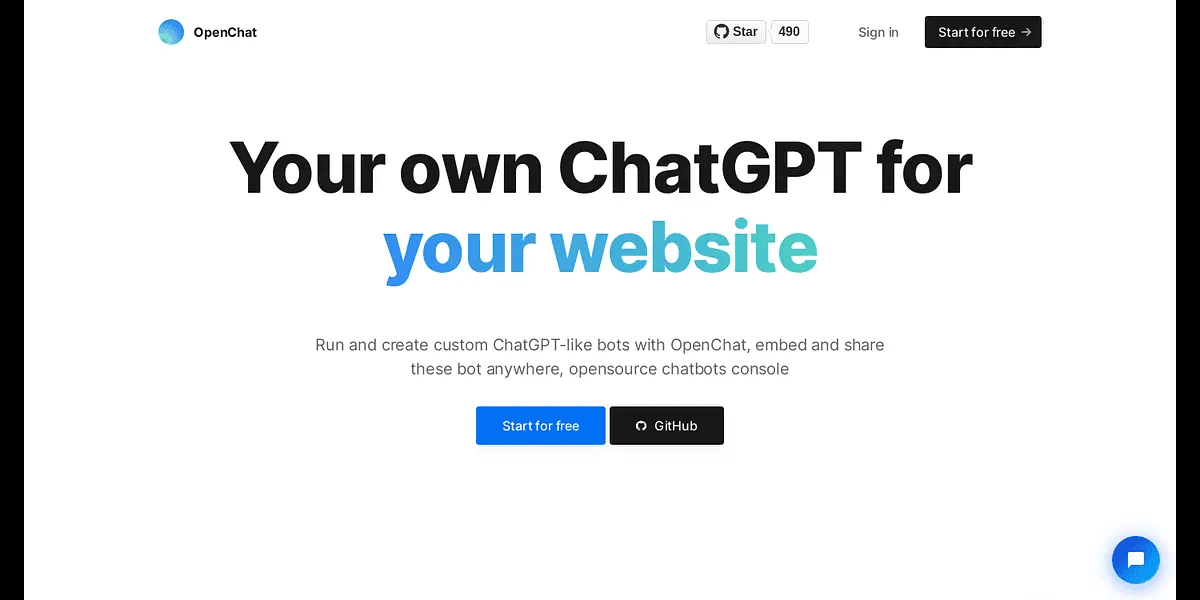
Funktionsliste
- Native Chatbots auf Basis von GPT-3 und GPT-4 erstellen
- Benutzerdefinierter Chatbot mit Unterstützung für PDF-Dateien, Websites und andere Datenquellen
- Einbettung von Chatbots in Websites oder interne Tools
- Verwendung der gesamten Codebasis als Datenquelle für den Chatbot (Pair Programming Modus)
- Unterstützung für die Freigabe von Chatbots über URL
- Unterstützt mehrere Datenquellen und vordefinierte Nachrichten
- Unterstützung für Offline-Vektordatenbanken und Open-Source-Modelle
- Integration mit Slack, Intercom und anderen Plattformen
- Unterstützung für Confluence, Notion, Office 365 und Google Workspace
Hilfe verwenden
Einbauverfahren
- Stellen Sie sicher, dass Docker installiert ist.
- Klonen Sie das OpenChat-Repository:
git clone https://github.com/openchatai/OpenChat.git
- Wechseln Sie in das Projektverzeichnis und starten Sie den Docker-Container:
cd OpenChat
docker-compose up
Leitlinien für die Verwendung
Chatbots erstellen und verwalten
- Greifen Sie auf die OpenChat-Konsole zu.
- Klicken Sie auf die Schaltfläche "Neuen Chatbot erstellen".
- Wählen Sie ein GPT-3- oder GPT-4-Modell und geben Sie die gewünschte Datenquelle an (z. B. PDF-Datei oder Website-URL).
- Konfigurieren Sie die Personalisierungseinstellungen des Chatbots, wie Name und Beschreibung.
- Speichern und starten Sie den Chatbot.
Eingebettete Chatbots
- Wählen Sie den Chatbot aus, der in die OpenChat-Konsole eingebettet werden soll.
- Kopieren Sie den eingebetteten Code (JavaScript).
- Fügen Sie den Einbettungscode in die HTML-Datei der Ziel-Website ein.
Verwendung der Codebasis als Datenquelle
- Wählen Sie in der OpenChat-Konsole die Option Codebasis verwenden.
- Geben Sie die URL des GitHub-Repositorys an und authentifizieren Sie sich.
- Konfigurieren Sie den Chatbot so, dass er Daten aus der Codebasis verwendet.
Integration mit Slack und Intercom
- Wählen Sie die Option Integration in der OpenChat-Konsole.
- Wählen Sie Slack oder Intercom und authentifizieren Sie sich.
- Konfigurieren Sie den Chatbot so, dass er Chats synchronisiert.
Ausgewählte Funktionen Bedienung Ablauf
Benutzerdefinierte Datenquellen
- Wenn Sie einen Chatbot erstellen, wählen Sie die Option "Benutzerdefinierte Datenquelle".
- Laden Sie eine PDF-Datei hoch oder geben Sie eine Website-URL an.
- Konfigurieren Sie, wie die Datenquelle verwendet werden soll, z. B. Volltextsuche oder bestimmte Abschnitte.
Offline-Nutzung
- Laden Sie unterstützte Offline-Vektordatenbanken und Open-Source-Modelle herunter und installieren Sie sie.
- Wählen Sie den Offline-Modus in der OpenChat-Konsole.
- Konfigurieren Sie den Chatbot für die Verwendung einer Offline-Datenquelle.
© urheberrechtliche Erklärung
Artikel Copyright AI-Austauschkreis Alle, bitte nicht ohne Erlaubnis vervielfältigen.
Ähnliche Artikel

Keine Kommentare...